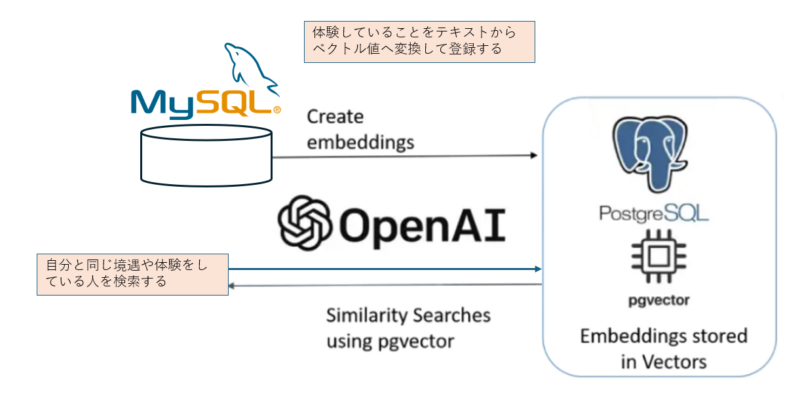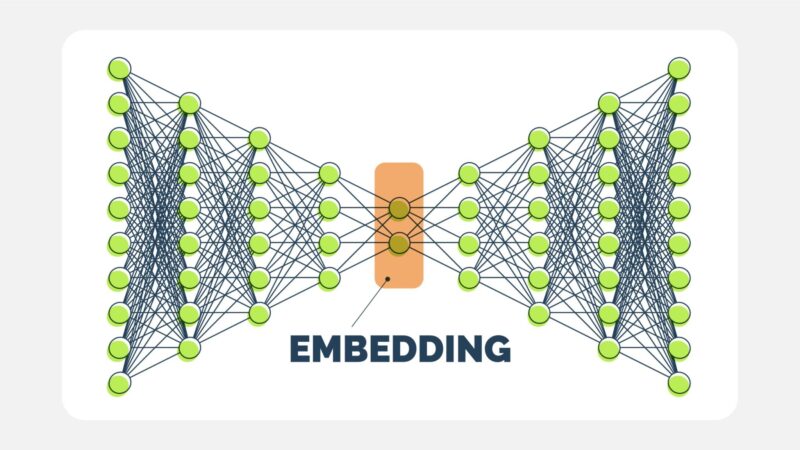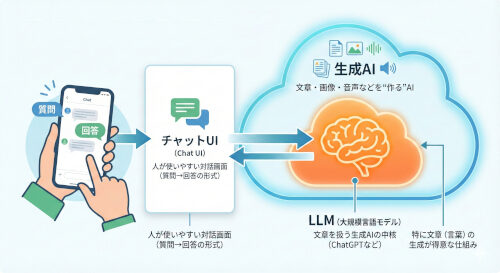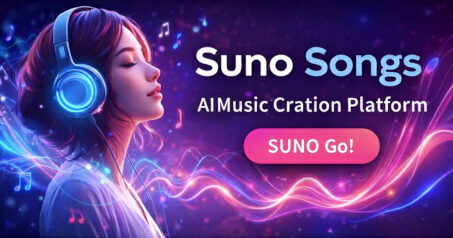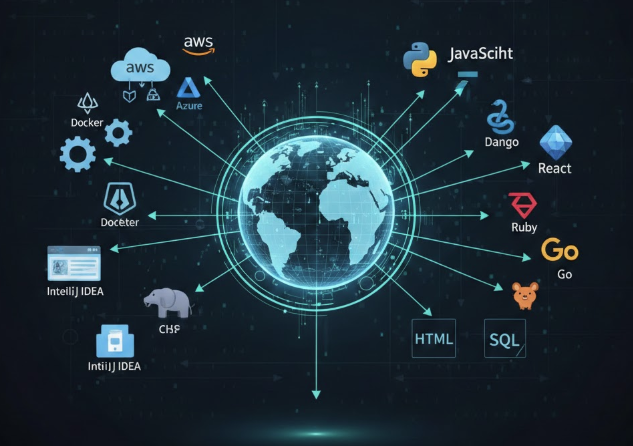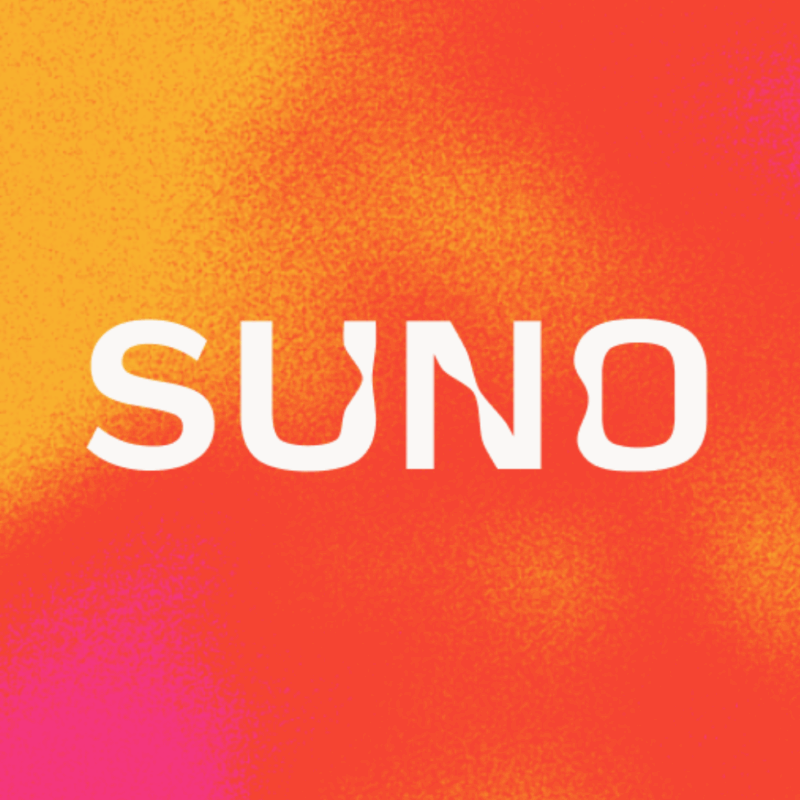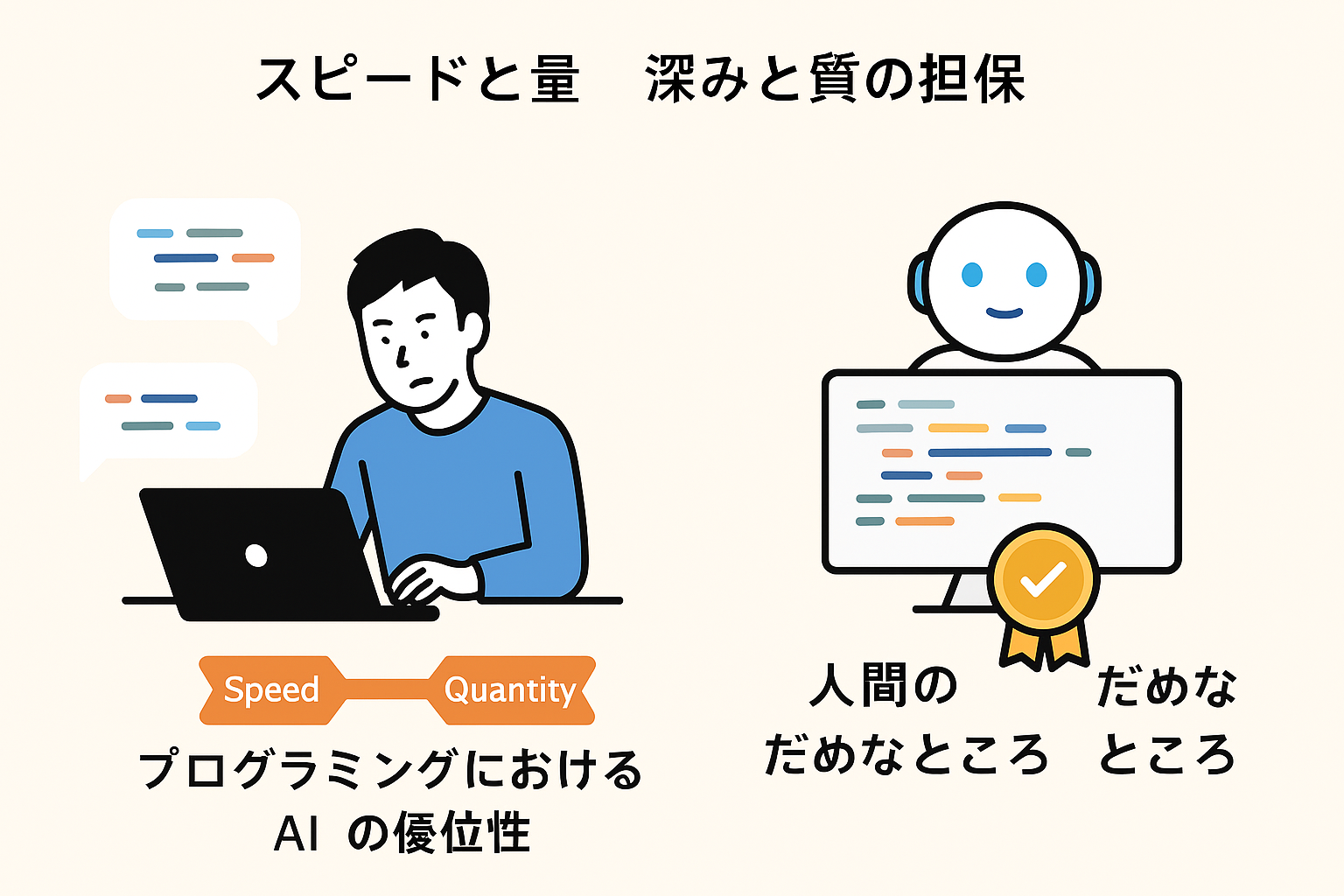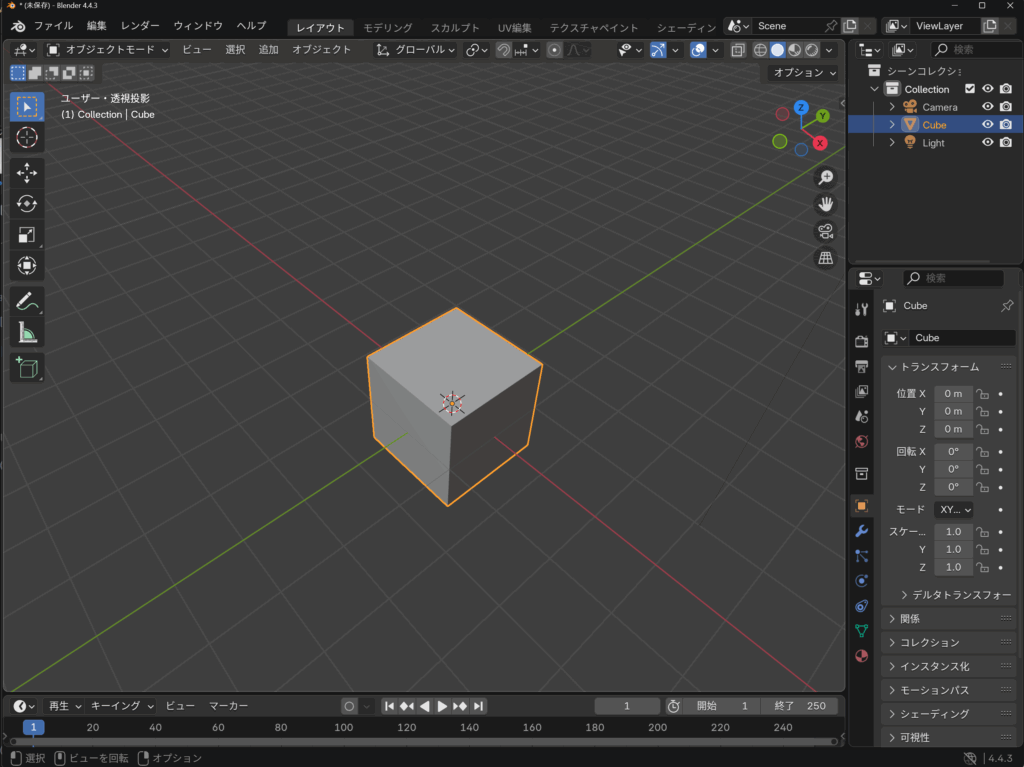
🕹 Blender 基本操作チュートリアル(A. 操作に慣れる)
✅ ステップ1:画面の動かし方
| 操作内容 | 操作方法(デフォルト設定) |
|---|---|
| 視点回転 | 中ボタンドラッグ(ホイール押しながらドラッグ) |
| 視点ズーム | ホイールスクロール または Ctrl + 中ボタン上下 |
| 視点平行移動 | Shift + 中ボタンドラッグ |
物体をどの位置から見たいのか、どのくらいの近さ・遠さで見たいのかなわけだけど、
中ボタンドラッグは、中ボタンを押しながら動かしてみると、動かした方向に回転する。
コントロールキーをおしながら、中ボタンを上に回転すると拡大表示、
コントロールキーをおしながら、中ボタンを下に回転すると縮小表示。
これはほとんど、ブラウザでもそうだな。
🔸 ポイント:画面右上にあるXYZ軸のコンパスをドラッグして回すのもOK
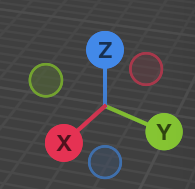
こういったマウス操作やインタフェースは、よく考えられているので、違和感がある場合には、慣れるまでに徹底的に使い込むのが良い。
✅ ステップ2:オブジェクトを選択・移動・回転・拡大縮小
デフォルトで立方体(Cube)があるので、それを使います。
| 操作 | ショートカットキー | 備考 |
|---|---|---|
| 選択 | 左クリック | |
| 移動 | Gキー | G → X/Y/Zで軸を固定可能 |
| 回転 | Rキー | R → X/Y/Zで軸を指定して回転 |
| 拡大縮小 | Sキー | S → X/Y/Zで軸ごとに縮放可能 |
| リセット | Alt + G / R / S | 位置/回転/拡大のリセット |
物体の上で、左クリックすると、選択された状態でオレンジ色の枠線がでる。
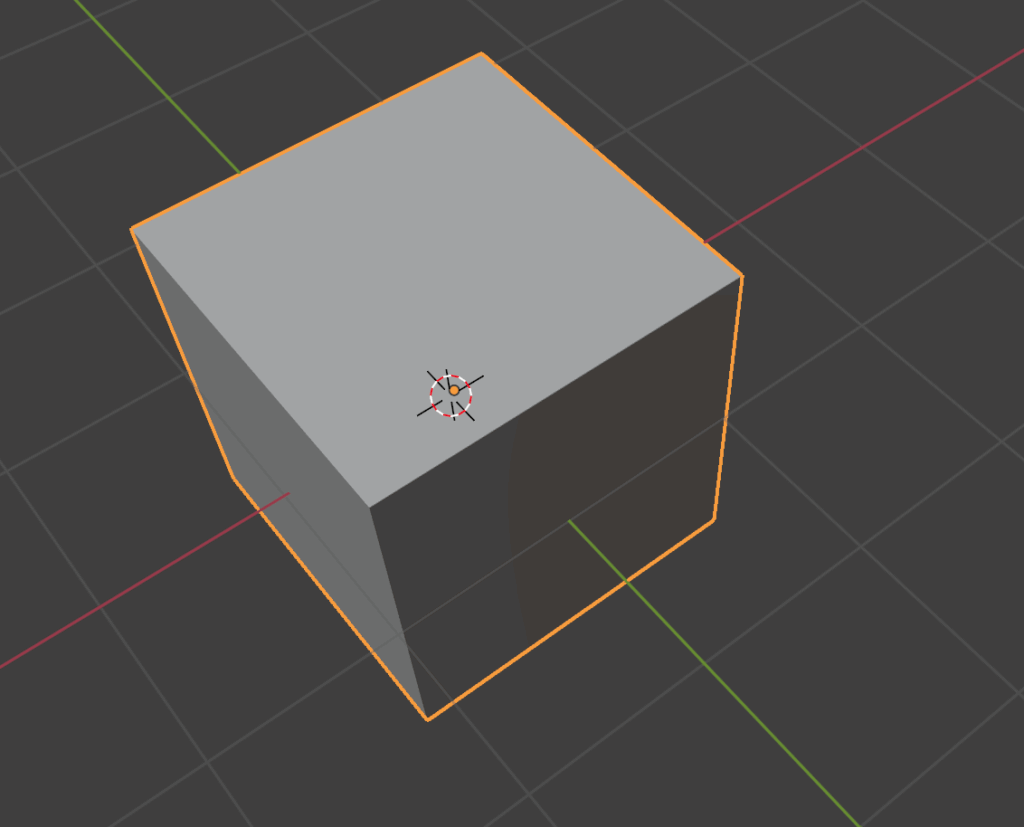
この物体自体を移動、回転、拡大縮小するのと、元に戻す方法。